Isinasagawa ang pagkasira ng hard disk upang pagsamahin ang mga file ng parehong uri na nakaimbak sa hard disk sa mga sektor na espesyal na nilikha para sa kanila. Ang isang mahusay na layout ng mga file sa isang hard disk ay nakakaapekto sa pagganap at bilis nito. Samakatuwid, inirerekumenda na i-defragment ang disk sa mga agwat ng 4-6 na buwan. Ang proseso ng defragmentation sa Windows ay pinasimple hangga't maaari, upang magamit ito ng lahat.
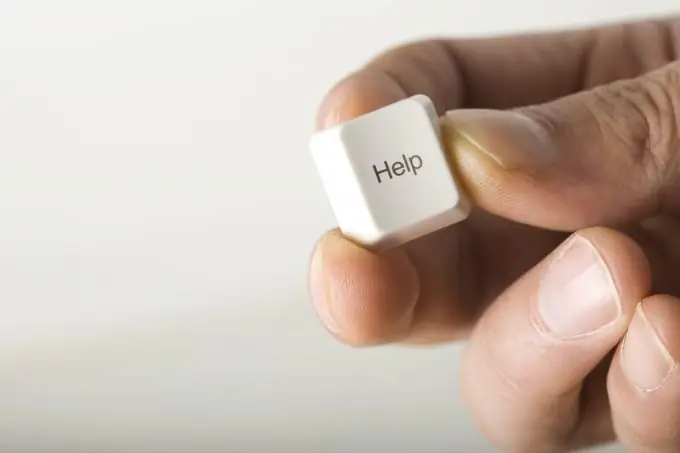
Kailangan
Pangunahing kasanayan sa personal na computer
Panuto
Hakbang 1
Upang magsimula, buksan ang folder na "My Computer" sa pamamagitan ng pag-double click sa shortcut nito sa Desktop gamit ang kaliwang pindutan ng mouse.
Hakbang 2
Piliin ang hard drive (o ang dami nito) kung saan mo nais na i-defragment. Pagkatapos ay i-right click ito nang isang beses.
Hakbang 3
Sa lumitaw na menu ng mga aksyon sa file, mag-click sa linya na "Mga Katangian" nang isang beses sa kaliwang pindutan ng mouse.
Hakbang 4
Sa window na "Properties: Hard Disk" na bubukas, buksan ang tab na "Serbisyo" sa pamamagitan ng pag-click dito nang isang beses sa kaliwang pindutan ng mouse. Makakakita ka ng isang tab na may tatlong mga bloke: Disk Check, Disk Defragmenter, Backup.
Hakbang 5
Sa pangalawang bloke, "Disk Defragmenter", i-click ang pindutang "Defragment …". Makakakita ka ng isang window para sa pag-configure ng proseso ng disk defragmentation.
Hakbang 6
Sa lilitaw na window, piliin ang hard drive na nais mong i-defragment sa pamamagitan ng pag-click dito gamit ang kaliwang pindutan ng mouse nang isang beses.
Hakbang 7
Pagkatapos i-click ang pindutang "Pagsusuri", na matatagpuan sa ilalim ng window. Magsisimula ang proseso ng pag-aaral ng estado ng mga sektor ng hard disk.
Hakbang 8
Matapos matapos ang pagtatasa ng hard disk, mag-click sa pindutang "Defragmentation" nang isang beses sa kaliwang pindutan ng mouse. Pagkatapos nito, magsisimula ang proseso ng defragmentation mismo. Ang tagal ng operasyon ay maaaring tumagal mula sa maraming minuto hanggang sa maraming oras. Ang oras hanggang sa makumpleto ang defragmentation ay nakasalalay sa pagganap ng iyong computer, ang pangkalahatang kalusugan ng iyong hard drive, at kung gaano katagal ang huling ito ay defragmented.






